Installation des Kompatibilitätsmodus in Windows

- 3058
- 444
- Jesper Ehrig
Einführung. Was ist der Kompatibilitätsmodus?
Wenn Sie sich entscheiden, um herauszufinden, wie Sie den Kompatibilitätsmodus im Windows -Betriebssystem aktivieren oder deaktivieren können, haben Sie sich definitiv an die Adresse gewandt. Beantworten wir jedoch zunächst die folgende Frage: Was ist der Kompatibilitätsmodus? Warum könnte es benötigt werden?

Was ist der Windows -Kompatibilitätsmodus?
Der Kompatibilitätsmodus in Windows 7 oder 10 ist also eine spezielle Funktion, mit der Sie die Anwendung für frühere Versionen des Betriebssystems starten können. Vielleicht war diese Beschreibung für Sie ziemlich kompliziert. Betrachten wir dies also ausführlicher in einem bestimmten Beispiel.
Ein bestimmter Entwickler (nennen wir es Valery) erstellt also das Volterside -Programm (der Name des Programms wird willkürlich genommen) und veröffentlicht dieses Produkt für das Windows XP -Betriebssystem. Für Benutzer dieser Software war alles in Ordnung, bis es an der Zeit war, Ihren Computer oder Laptop auf eine erweiterte Version des Betriebssystems mit dem Namen Windows 7 (oder 10) zu aktualisieren. Wie sich herausstellte, öffnet sich Volterside im installierten System nicht. Benutzer beginnt unwillkürlich zu denken: Warum funktioniert die Anwendung nicht auf dem neuen modernen System, wenn der alte alles perfekt öffnet?
Tatsache ist, dass Valery kein Update für sein Produkt veröffentlicht hat, das die Unterstützung neuer Betriebssysteme einführen würde. Sein Programm bleibt in der Vergangenheit zu leben. Aber was soll diejenigen Menschen tun, die die Moderne in Bezug auf das Betriebssystem arbeiten müssen? Sie werden beispielsweise Windows XP nicht verwenden, da Volterside nur in dieser Version des Windows -Systems funktioniert. Hier, um zu helfen und möglicherweise zu Ihrem Kompatibilitätsmodus in Windows 7 oder 10 zu finden.
Es lohnt sich aber auch zu beachten, dass diese Funktion nicht nur bei der Arbeit von Anwendungen, sondern auch bei den Treibern hilft. Das heißt, wenn Sie Lautsprecher (Tastatur, Monitor - alles) haben und nach dem OS -Update aus irgendeinem Grund die Arbeiten mehr.
So aktivieren Sie den Kompatibilitätsmodus in Windows 7 oder 10?
Beseitigung von Problemen
Nun, hier haben wir das Hauptthema der heutigen Diskussion erreicht. Wir werden den Gummi nicht lange Zeit ziehen und sofort zu Ihren Handlungen wechseln:
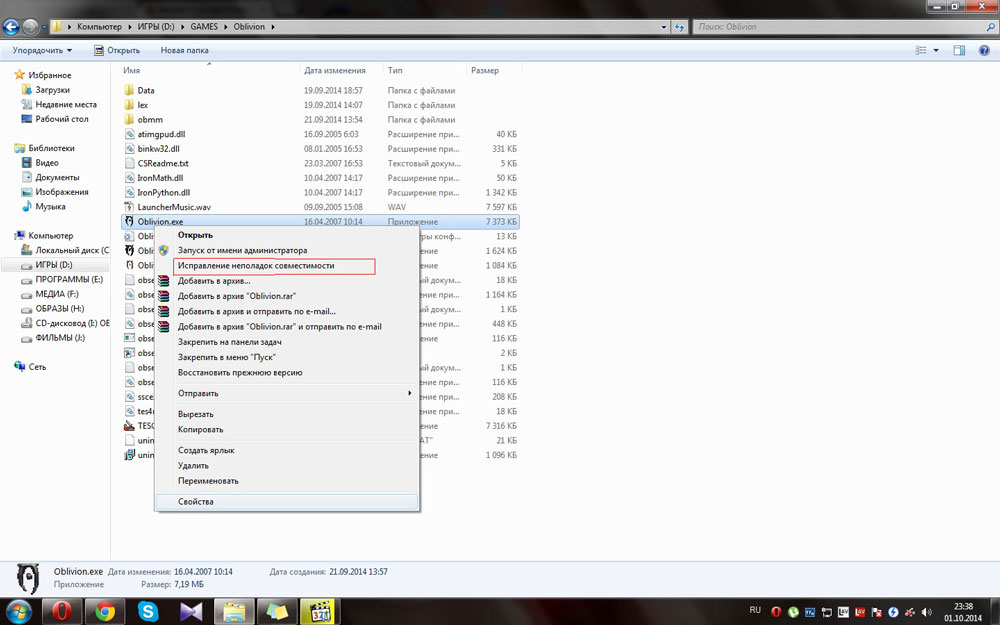
- Wir finden eine Verknüpfung (oder eine Originaldatei) des Starts eines Programms oder Treibers, den Sie nicht ausführen konnten.
- Wir klicken mit der rechten Maustaste darauf und gehen in die "Eliminierung von Kompatibilitätsproblemen" ein.
- Jetzt müssen Sie sorgfältig lesen, dass sie Hilfe Windows anbieten. Wählen Sie zunächst den Betriebsmodus unseres Assistenten aus: Diagnose des Programms. Weiter klicken".
- Im Fenster stellt sich die Frage, welche Probleme Sie beim Starten bemerkt haben. In unserem Fall ist die erste Option zum Betrieb der Anwendung in früheren Windows -Versionen geeignet.
- Als nächstes wählen wir genau die Version des Betriebssystems, in dem Sie alles Wunderbare hatten. Zum Beispiel war es Windows Vista. Also klicken wir darauf und klicken dann auf "Weiter". Wenn Sie nicht sicher sind, welche der Versionen für die Software geeignet waren (zum Beispiel, wenn das primäre Herunterladen der Anwendung auf den Computer heruntergeladen wird), müssen Sie jeden versuchen.
- Jetzt zeigt das Fenster zur Eliminierung des Fensters einen kleinen Bericht darüber, was wir gewählt haben. Wenn alles stimmt, klicken Sie auf die Schaltfläche "Start des Programms".
- Stellen Sie nach einem erfolgreichen Start der Anwendung unbedingt diese Parameter für das Programm auf. Probieren Sie ansonsten andere Lösungen aus oder senden Sie einen Bericht an Microsoft. Leider ist die Chance, dass sie auf Sie antworten, sehr klein. Wenn sie jedoch genügend solche Buchstaben haben, können sie das Problem in zukünftigen Updates beheben.
Die Parameter manuell ändern. Schalten Sie den Modus selbst ein oder deaktivieren Sie sie selbst
Die vorherige Methode hat natürlich niemand abgesagt, aber es dauert einige Zeit. Wenn Sie das System nicht benötigen, um das Programm selbst zu analysieren und zu testen, können Sie die Parameter selbst manuell einstellen. Die Methode unterscheidet sich praktisch nicht von der vorherigen, wie der Kompatibilitätsmodus in Windows 7 oder 10 eingestellt wird. Sie können auch nicht nur einschalten, sondern es auch sicher ausschalten. Beginnen wir also:
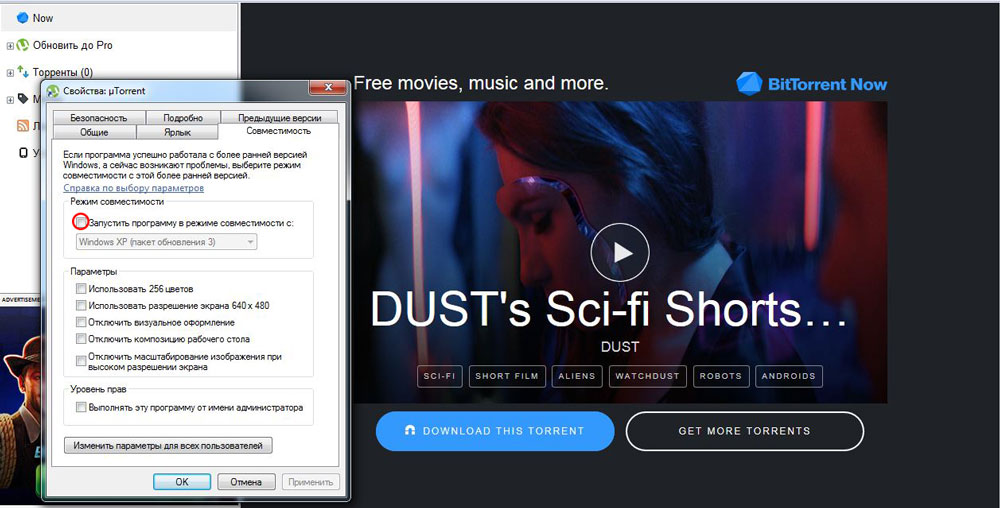
- Klicken Sie wie in den vorherigen Anweisungen mit der rechten Schaltfläche auf dem Etikett oder dem Originalprogramm. Aber jetzt müssen Sie das letzte Element "Eigenschaften" auswählen.
- Öffnen Sie im angezeigten Fenster die Registerkarte Kompatibilität und klicken.
- Im Feld direkt unten müssen Sie die Version des Betriebssystems auswählen.
- Nach Bedarf können Sie einige Parameter festlegen (Verwendung von 256 Farben, eine spezielle Bildschirmauflösung und andere). Dies kann auch eine Rolle bei der Start im Kompatibilitätsmodus spielen.
- Klicken Sie auf "Bewerben" und dann "OK". Jetzt können Sie versuchen, ein Programm oder einen Treiber zu starten.
- Um diese Funktion auszuschalten, müssen Sie nur das Checkmark entfernen, das Sie in der zweiten Stufe gestellt haben.
Hilft nicht? Kein Problem!
Tatsächlich hilft dieses Regime in isolierten Fällen. Weil fast alle ihre Programme, bekannte Hersteller und Entwickler sich sofort auf die Arbeit mit neuen Betriebssystemen vorbereiten. Andernfalls kann es sein, wenn die Probleme nicht mit dem zusammenhängen, was für andere Versionen des Betriebssystems vorgesehen ist. Dann können Sie versuchen zu diagnostizieren (erster Befehl, zweiter Punkt). Nur dieses Mal wählen wir nicht die erste Option, sondern setzen einen Check -Place gegenüber anderen. Durch Ausschluss können Sie also ein echtes Problem identifizieren.
Ergebnisse
Zusammenfassend lässt sich sagen. Es kann helfen, wenn andere Mittel entweder nicht verfügbar oder machtlos sind. Unterschätzen Sie daher die gebauten Funktionen des Microsoft -Betriebssystems nicht und legen Sie ein Kreuz auf sie. Wir teilen in den Kommentaren: Egal, ob Sie ein Programm oder einen Treiber im Kombinationsmodus starten konnten? Wenn nicht, in welchem Weg haben Sie Ihnen geholfen??
- « Installation von Checkmarks und anderen speziellen Systemen in Wort
- Firmware oder Blinken des Telefons, des Smartphones und des Tablets HTC »

